Page 1
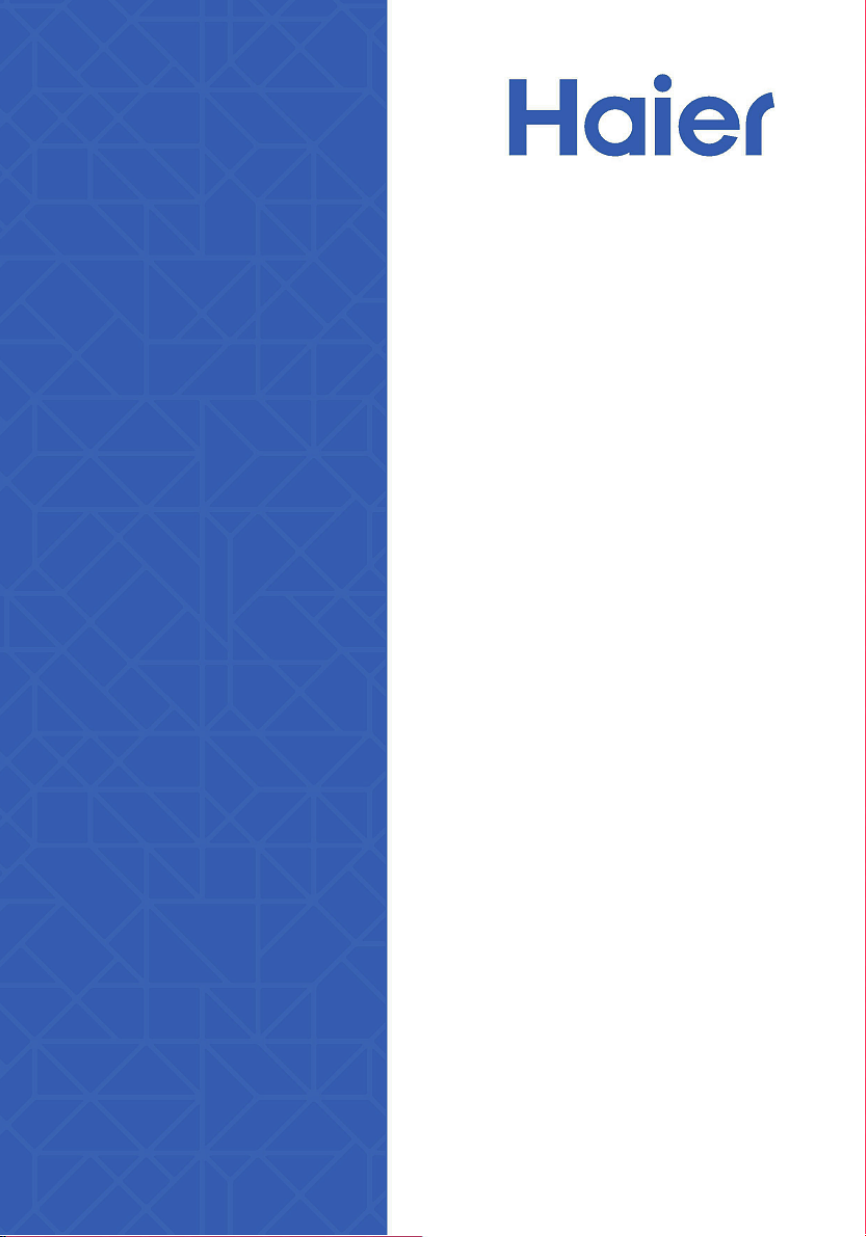
Планшетный компьютер
Инструкция
по эксплуатации
Пайдалану бойынша
нұсқаулық
Перед использованием устройства внимательно прочтите
это руководство по эксплуатации и сохраните его для
дальнейшего использования.
Планшеттік компьютер
HV103H
Түзүлүштү колдонгонго чейин ушул пайдалануу боюнча
колдонмону кунт коюп окуңуз жана кийин пайдалануу үчү
сактаңыз.
н
Page 2

ПРЕДУПРЕЖДЕНИЯ
Храните
•
месте.
Не используйте и не храните устройство в пыльном месте, не допускайте
•
воздействия высоких и низких температур, электричества, химических веществ,
влаги или магнитных полей.
Не допускайте падения, вибрации или ударного воздействия. Грубое обращение
•
может привести к повреждению устройства.
Не оставляйте подключенное зарядное устройство в местах, которые могут
•
нагреваться, например, под воздействием прямых солнечных лучей, в автомобиле
со всеми закрытыми окнами или на кровати, поскольку устройство может сильно
нагреться и привести к возгоранию.
Никогда не играйте с устройством во время вождения! Не отвлекайте свое внимание•
от дороги.
Отключайте устройство в самолете и выполняйте все требования экипажа.
•
Беспроводные устройства могут создавать помехи для воздушных судов.
Не разбирайте устройство и не меняйте корпус, поскольку это приведет к
•
аннулированию гарантии.
Используйте соответствующий адаптер питания, вложенный в упаковку, или
•
адаптер, предложенный авторизованным продавцом.
Руководство по началу работы и соответствующее программное обеспечение могут быть
•
обновлены в любое время. Для самостоятельной загрузки обновлённой версии
программного обеспечение посетите веб-сайт http://www.haier.com/ru/servicesupport/,
иным образом уведомления не предоставляются.
устройство и все принадлежности в недоступном для маленьких детей
Знакомство с планшетом
Этот планшетный ПК обладает большинством функций ноутбука, его можно
использовать в деловых целях, для обучения, развлечений и т. д. Как и при
использовании смарт-фона, управлять сенсорным экраном этого планшетного ПК
можно с помощью пальцев. Попробуйте провести пальцами по экрану для прокрутки.
Прежде чем включить устройство, убедитесь в наличии беспроводной сети и пароля,
если сеть защищена.
Для получения дополнительных сведений см. Настройки >> Соединение с сетью.
Вот некоторые основные особенности этого устройства.
•
Операционная система Windows 10 Home
Беспроводные соединения по сети Wi-Fi и поддержка других функций.•
Функция Bluetooth.•
Фотосъемка и видеозапись.•
2
Планшетный компьютер
HV103H
Инструкция по эксплуатации
Page 3

Встроенный акселерометр.•
Встроенный динамик и микрофон.•
Поддержка карт Micro-SD.•
Возможность использования мыши и внешней клавиатуры с помощью порта USB.•
Персональный цифровой помощник Cortana (зависит от выбранного региона).
•
Жесты
Сенсорный экран позволяет использовать различные жесты для управления планшетом.
Ниже приведено описание часто используемых жестов.
Нажатие
Один раз коснитесь элемента экрана.
Чтобы открыть, выбрать или активировать элемент, просто нажмите
на экран, так же как вы нажимаете на кнопку мыши.
Нажатие и удержание
Коснитесь экрана пальцем и удерживайте его около секунды
При этом открываются возможные опции, относящиеся к тому, что вы
делаете, так же как при нажатии правой кнопки мыши.
Двойное касание и скольжение
Нажмите на экран, затем снова нажмите и удерживайте палец. Проведите пальцем в любом направлении.
Это позволит перетащить элемент или выделить текст на вебстраницах и т д.
Увеличение или уменьшениемасштаба
Коснитесь экрана или элемента двумя или несколькими пальцами и
сведите их друг к другу (уменьшение) или разведите (увеличение).
Это позволит увеличить или уменьшить масштаб карты, изображения
или веб-сайта.
Прокрутка
Проведите пальцем по экрану.
Это позволит прокрутить изображение на экране, так же как это делается с помощью мыши.
Инструкция по эксплуатации
Планшетный компьютер
HV103H
3
Page 4
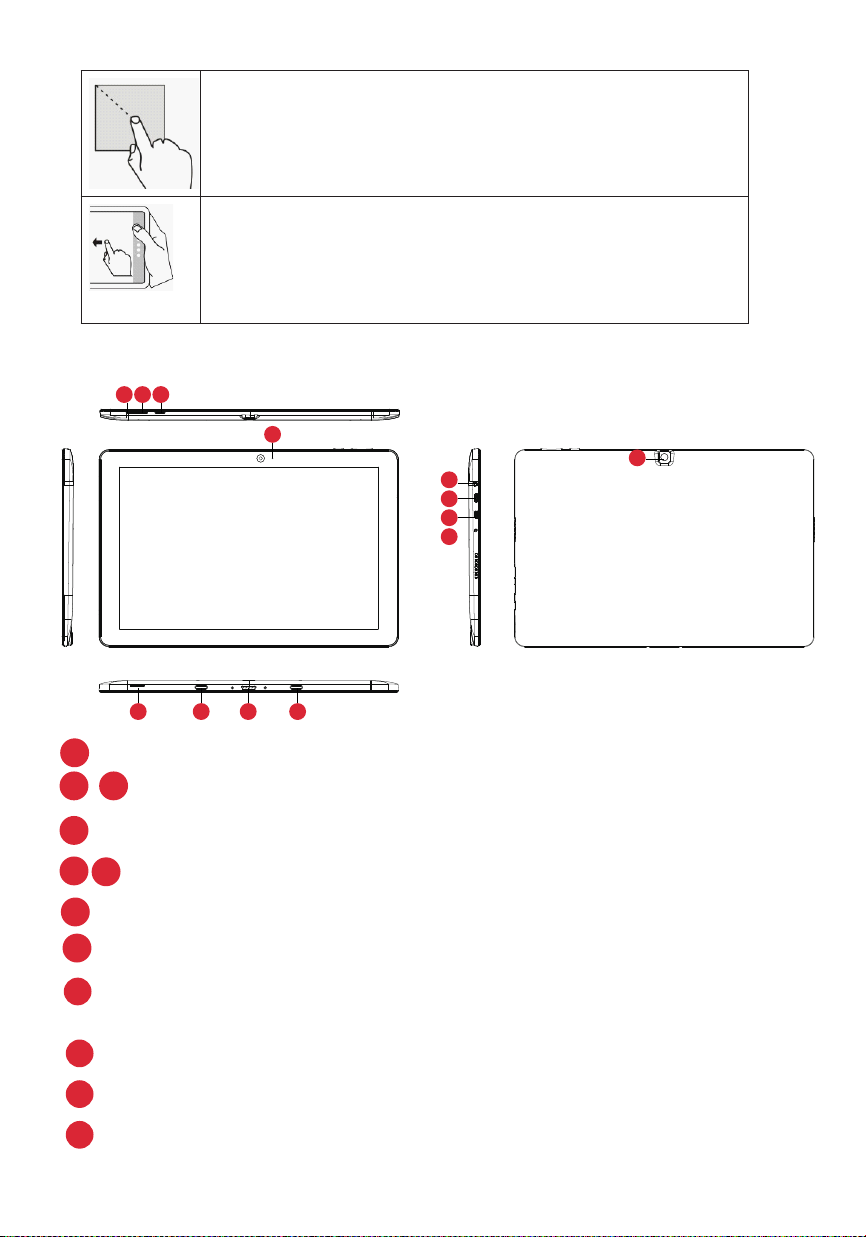
Выбор рамки
Нажмите пальцем на экран и удерживайте до появления рамки.
Это позволит выделить элементы экрана, так же как при использовании мыши.
Скольжение пальцем от правого края
Быстро проведите пальцем от правого края.
Этот жест позволит просматривать уведомления и переключать
функции.
Внешний вид и основные элементы
231
4
12
8
9
7
1
1
6
10
1
Кнопка питания
2
4
5 6
7
8
Кнопка регулировки громкости
3
Фронтальная веб-камера.
Разьемы для подключения клавиатуры
Порт Micro HDMI c поддержкой видео высокой четкости
Разьем для подключения внешнего блока питания
56
9 Порт Micro USB 2.0: поддерживает устройства с Micro USB 2.0 или
устройство со стандартным USB 2.0 через OTG кабель.
Картридер: встроенной слот для чтения карт памяти с поддержкой Micro SD.
10
Разьем 3,5мм для подключенния наушников
11
Основная камера с возможностью записи видео и создания фото
12
4
Page 5
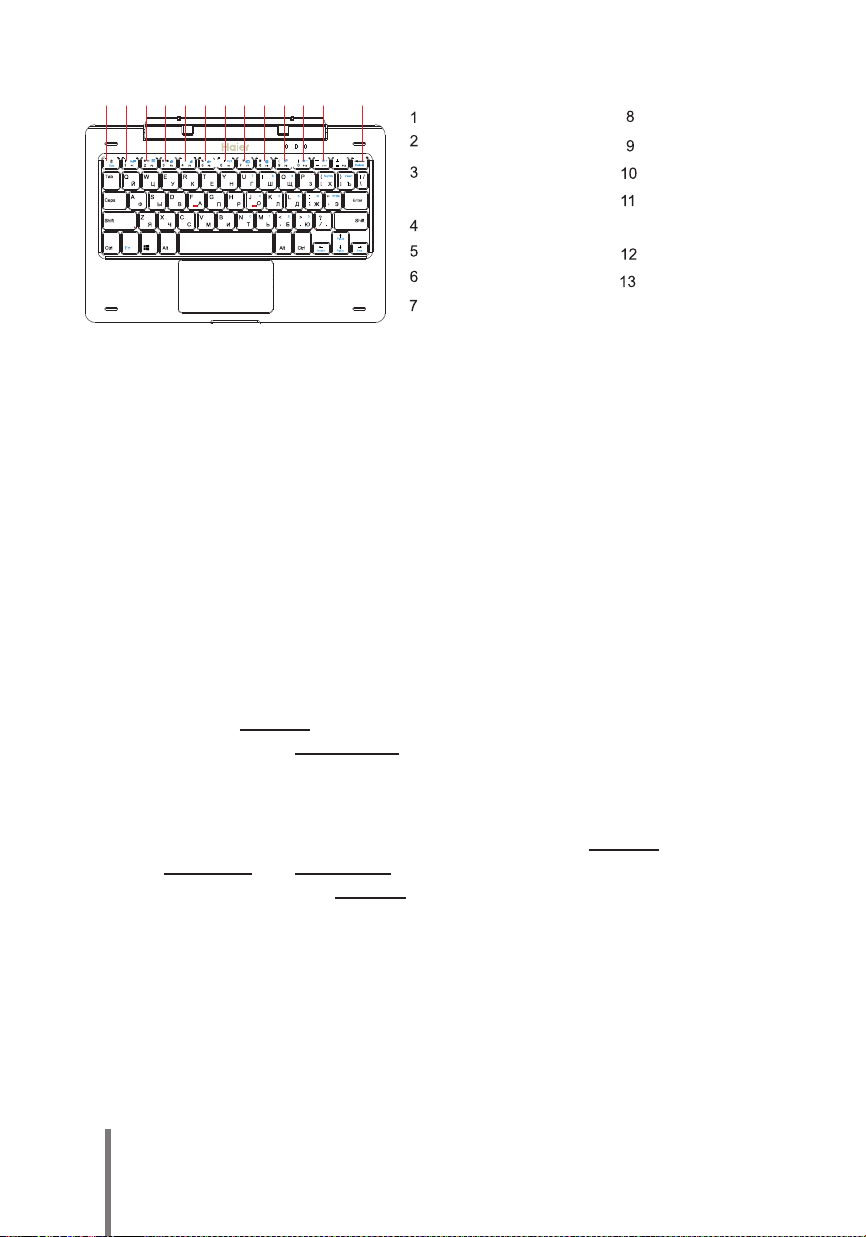
Описание функциональных клавиш и сочетаний нажатий с клавишей Fn
1 2 3 4 5 6 7 8 9 10 11 12 13
&
~
$
^
Выход
Воспроизведение / Пауза
Переключатель сенсорной
панели
Громкость больше
Громкость меньше
Звук выключен
Вкл/выкл Wi-Fi
Переключение экрана
Настройка
Поиск
Уменьшение яркости
экрана
Увеличение яркости экрана
Кнопка «Удалить»
1. При помощи клавиш верхнего ряда вводятся символы 1,2,3...9,0
2. F1-F12 доступны через комбинацию Fn + SHIFT
3. Символы !@$%^& вводятся при помощи SHIFT (SHIFT+1,2,3...9,0)
4.
При помощи клавиши Fn можно пользоваться блоком цифровых клавиш, обозначенных
синими цифрами
Основные функции
Включение
Нажмите кнопку ПИТАНИЕ и удерживайте ее нажатой около 2 секунд. Устройство
включится, и откроется Главный экран. Если устройство защищено, нужно будет
пароль.
ввести
Выключение и перезагрузка
Нажмите кнопку в левой нижней части экрана, нажмите кнопку ПИТАНИЕ и выберите
опции Выключение или Перезагрузка. Также, чтобы отключить устройство, можно
нажать и удерживать кнопку ПИТАНИЕ более 3 секунд, отпустить и сдвинуть палец
вниз.
Спящий режим
Когда устройство работает, нажмите и быстро отпустите кнопку питания, чтобы выключить
экран и перевести устройство в спящий режим. Нажмите кнопку питания еще раз, чтобы
вывести устройство из спящего режима, а затем проведите пальцем вверх по сенсорному
экрану.
5
Планшетный компьютер
HV103H
Инструкция по эксплуатации
Page 6
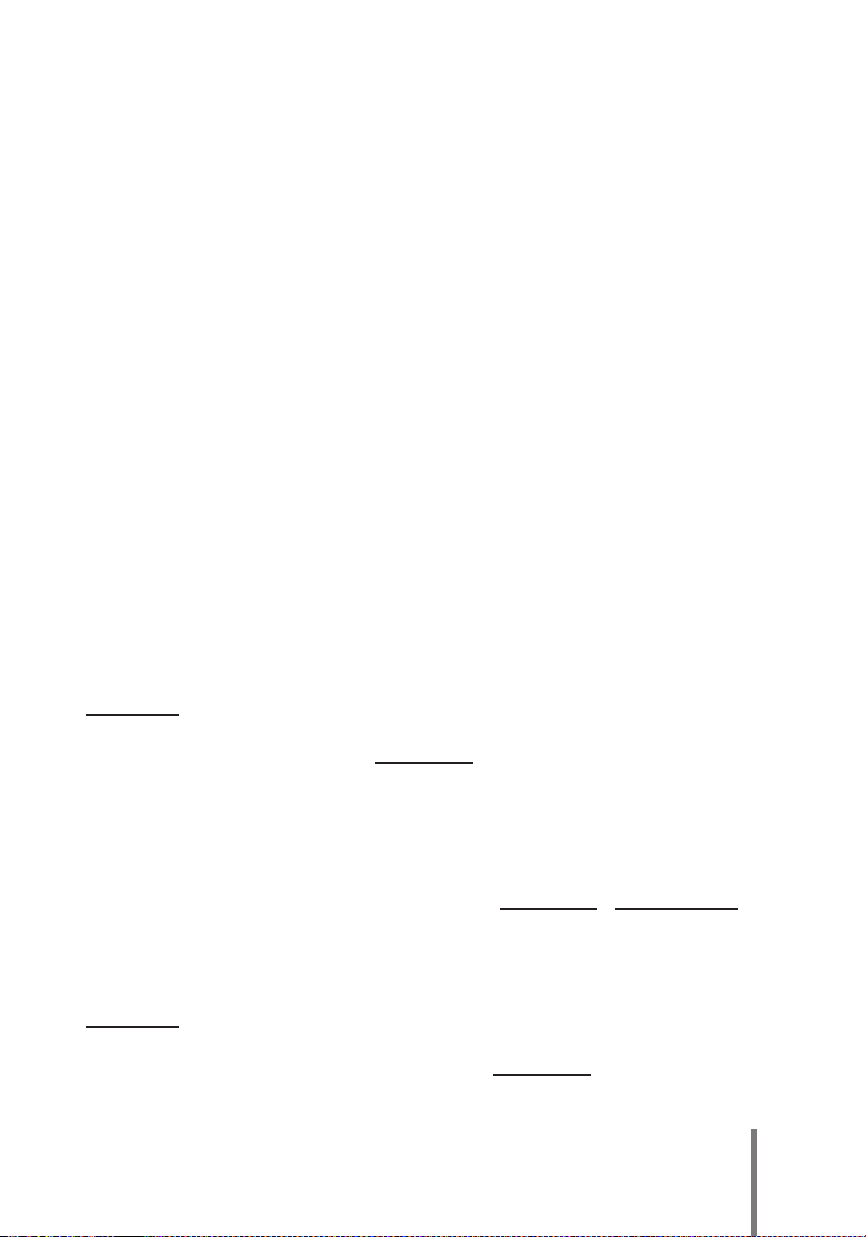
Зарядка аккумулятора
Если устройство не включается или автоматически выключается, возможно, требуется
его зарядить.
Предупреждение: используйте толькозарядные устройства, предоставленные или
рекомендованные производителем планшета.
Настройка и активация Windows
При первом включении планшета открывается мастер настройки. После включения
мастера настройки требуется одна или две минуты, чтобы завершить инициализацию
системы
, затем открывается рабочий экран.
Чтобы воспользоваться всеми функциями системы Windows 10, необходимо
активировать Windows на устройстве.
Без активации большинство функций недоступны.
Меню «Пуск»
Меню «Пуск» находится в левой нижней части экрана; коснитесь его, чтобы найти
разделы «Все приложения», «Завершение работы» и «Проводник». Для получения
дополнительных сведений см. раздел Меню «Пуск».
Рабочий стол
Чтобы перейти на рабочий стол, коснитесь правого нижнего угла экрана.
Уведомления и ярлыки
Проведите влево от правого края экрана, чтобы открыть Уведомления и Ярлыки функций.
Коснитесь уведомления для просмотра сведений или коснитесь ярлыков кнопок, чтобы
включить/выключить или настроить их.
Меню «Пуск»
Меню «Пуск» находится в левой нижней части экрана; коснитесь его, чтобы найти
разделы «Все приложения», «Завершение работы» и «Параметры» и «Проводник».
Для получения дополнительных сведений см. раздел Меню «Пуск».
Инструкция по эксплуатации
Планшетный компьютер
HV103H
6
Page 7
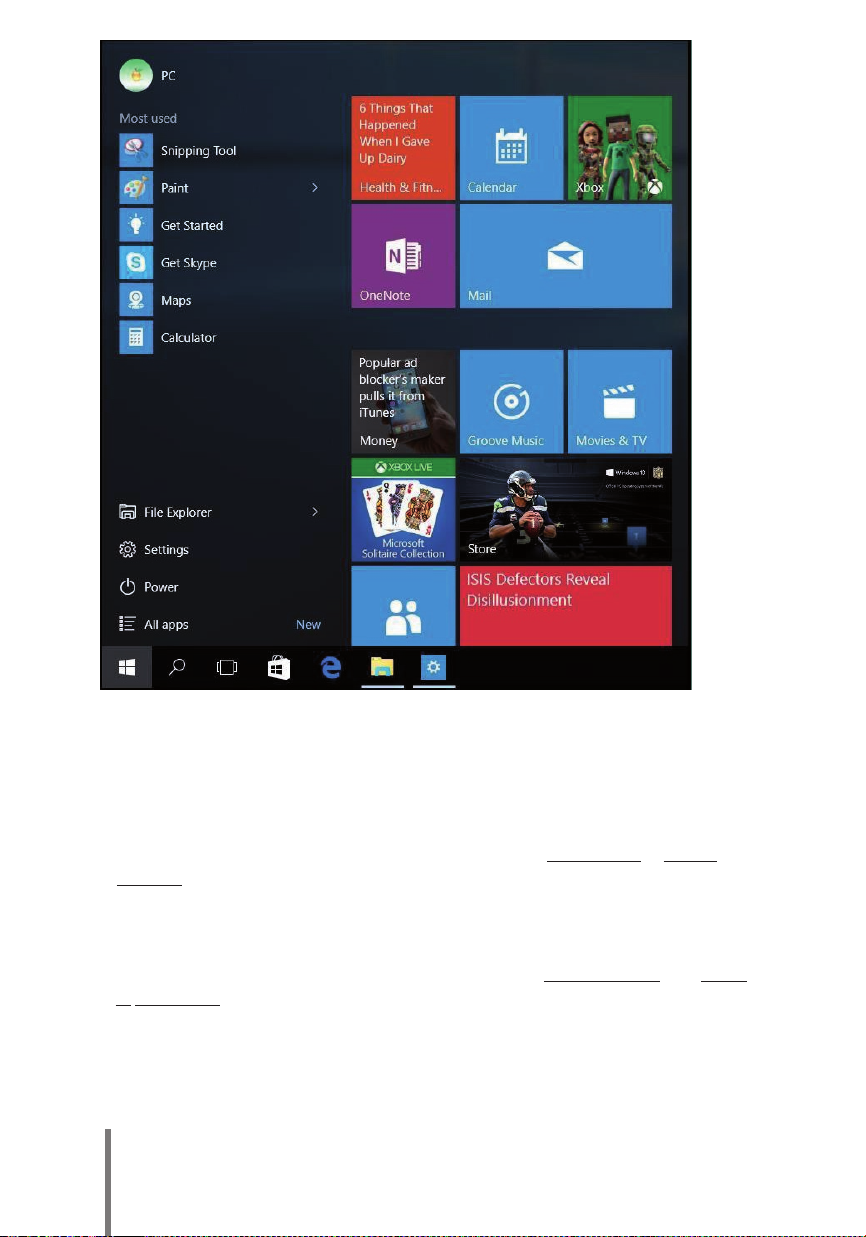
Рабочий стол
Чтобы перейти на рабочий стол, коснитесь правого нижнего угла экрана.
Уведомления и ярлыки
Проведите влево от правого края экрана, чтобы открыть Уведомления и Ярлыки
функций. Коснитесь уведомления для просмотра сведений или коснитесь ярлыков
кнопок, чтобы включить/выключить или настроить их.
Приложения
Для просмотра приложений можно использовать списки Все приложения или Часто
используемые. Нажмите на название приложения, чтобы открыть его или нажмите и
удер-живайте, чтобы открыть опции: «Закрепить на экране», «Закрепить на панели
задач», «Удалить» и др.
7
Планшетный компьютер
HV103H
Инструкция по эксплуатации
Page 8
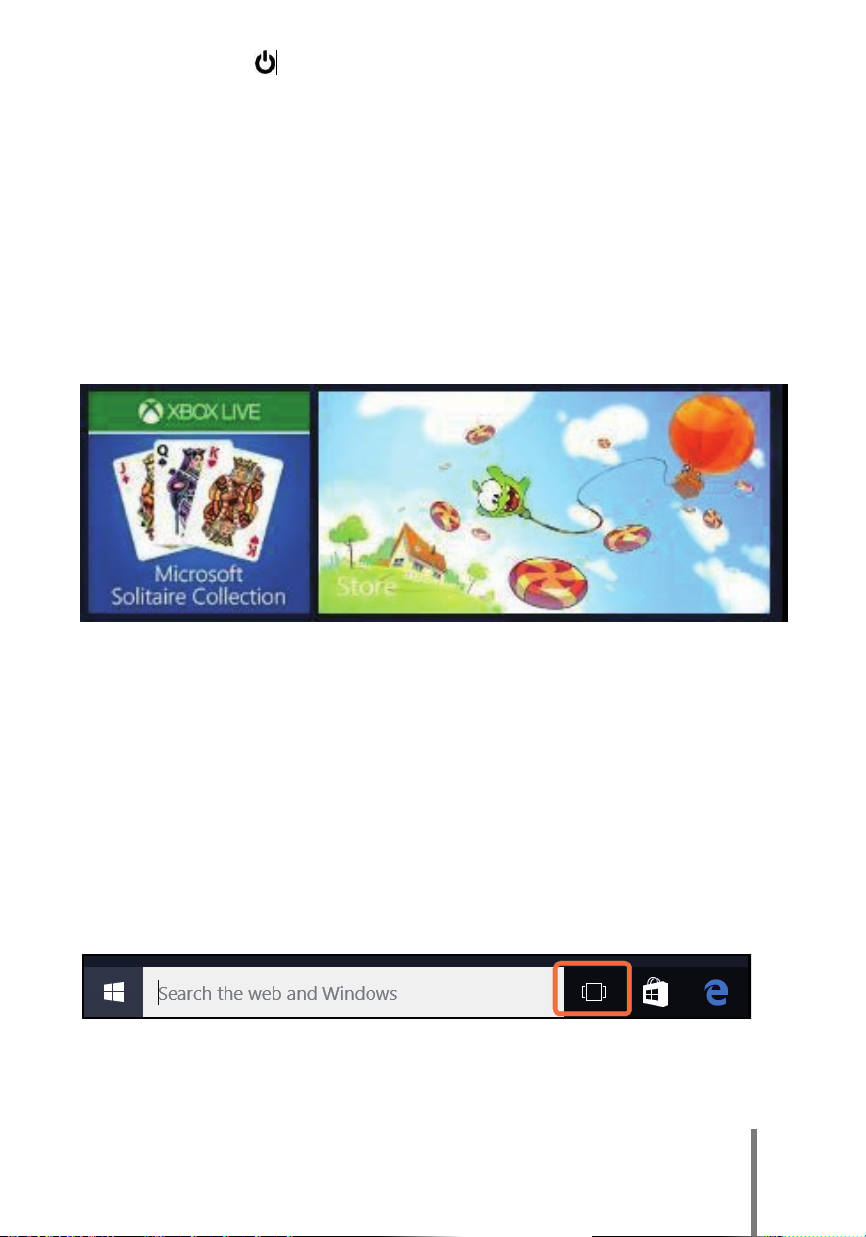
Завершение работы
Нажмите и выберите одну из опций: «Спящий режим», «Завершение работы» или «Перезагрузка».
Проводник
Вы можете закрепить избранные приложения, программы, папки, контакты или
веб-сайты на главном экране для быстрого доступа к ним. Также закрепленные
приложения можно перемещать в различные группы: Просто переместите плитку напр
свободное место и при появлении серой разделительной полосы, отпустите плитку.
При необходимости перемещайте другие плитки в группу или из группы.
Нажатие и удержание пальца на плитке приложения позволяет открепить, изменить
размер плитки или включить/отключить активную плитку.
Панель задач
Панель задач находится в нижней части экрана ивключает кнопку меню «Пуск»,
Строку поиска кнопку «Представление задач», закрепленные приложения (например,
Microsoft Edge), информацию об активных задачах, аккумуляторе, сети, клавиатуре,
времени и т д. Поскольку вы уже знакомы с системой Windows 7,
мы хотели бы представить некоторые новые возможности системы Windows 10.
Кнопка «Представление задач»
Эта кнопка позволяет просматривать задачи и управлять ими.
Инструкция по эксплуатации
Планшетный компьютер
HV103H
8
Page 9

Microsoft Edge
Microsoft Edge – это совершенно новый браузер, функции которого значительно шире,
чем просмотр страниц в Интернете. Он позволяет делать заметки, писать или печатать
прямо на веб-страницах и делиться заметками с другими.
Если вы цените удобство чтения, этот браузер позволяет убрать с экрана все, что
отвлекает внимание от статьи. Также предусмотрен список для чтения, который
позволяет сохранять материалы, которые вы хотите прочитать позже.
Улучшенная адресная строка позволяет быстрее находить нужную информацию, а
также можно сразу переходить от поиска к действиям.
Microsoft Edge устраняет препятствия для работы в сети, обеспечивая более высокий
уровень персонализации, реакции и помогая решать самые разные задачи.
Параметры
Система Windows 10 предоставляет большие возможности для персонализации вашего
планшета. Нажмите значок Параметры
меню «Пуск» и выберите возможные опции.
Для быстрого доступа можно использовать строку поиска в верхнем правом углу экрана.
9
Планшетный компьютер
HV103H
Инструкция по эксплуатации
Page 10

Ниже представлены варианты настройки.
Система
Экран, Уведомления и действия,
Приложения и функции,
Многозадачность, Режим планшета,
Экономия энергии, Питание и спящий
режим, Хранилище, Автономные карты,
Приложения по умолчанию, О системе.
Устройства
Принтеры и сканеры, Подключенные
устройства, Bluetooth, Мышь и сенсорная
панель, Ввод, Автозапуск.
Сеть и Интернет
Wi-Fi, Режим «В самолете»,
Использование данных, VPN, Dial-up,
Прокси.
Инструкция по эксплуатации
Планшетный компьютер
HV103H
10
Page 11

Персонализация
Фон, Цвета, Экран блокировки, Темы, Пуск
Учетные записи
Ваша учетная запись, Параметры входа,
Рабочее место, Семья и другие
пользователи, Синхронизация ваших
параметров.
Время и язык
Дата и время, Регион и язык, Речь.
11
Планшетный компьютер
HV103H
Специальные возможности
Экранный диктор, Экранная лупа,
Высокая контрастность,
Скрытые титры, Клавиатура,
Мышь, Другие параметры.
Инструкция по эксплуатации
Page 12

Конфиденциальность
Общие, Расположение, Камера,
Микрофон, Речь, рукописный ввод и ввод
с клавиатуры, Сведения об учетной
записи, Контакты, Обмен сообщениями,
Радио, Другие устройства и др.
Обновление и безопасность
Центр обновления Windows, Защитник
Windows, Резервное копирование,
Восстановление, Активация,
Для разработчиков.
Подключение к сети
Этот планшет снабжен встроенным модулем Wi-Fi, который можно использовать для
подключения к сети. После подключения к сети, вы можете работать в Интернете,
скачивать приложения, отправлять сообщения по электронной почте и подключаться к
другим компьютерами и устройствам в вашей сети.
Проведите пальцем влево от правого края экрана, нажмите на значок беспроводной
сети , нажмите на название сети и выберите Подключить.
Чтобы устройство подключалось к этой сети всегда, когда она доступна, выберите
параметр Подключаться автоматически). При необходимости введите пароль и
нажмите Далее.
Чтобы отключиться к сети Wi-Fi, нажмите на значок беспроводной сети
и нажмите
на название подключенной сети, чтобы отключить ее. При отсутствии сети Wi-Fi можно
использовать USB-модем с поддержкой сетей 3G. Оператор может взимать плату за
подключение к сети.
Также можно использовать USB-адаптер Ethernet для подключения к проводным сетям
(приобретается отдельно).
Инструкция по эксплуатации
Планшетный компьютер
HV103H
12
Page 13

Учетные записи
Учетная запись позволяет персонализировать планшет с системой Windows 10, при этом
допускается использование различных видов учетных записей. Чтобы просмотреть тип
учетной записи, откройте Параметры и выполните следующие действия: Параметры
>> Учетные записи >> Ваша учетная запись.
Если тип учетной записи – • Локальная учетная запись, вы не сможете подключиться
к облаку.
•
Если отображаются имя и адрес электронной почты, вы используете учетную
запись Microsoft.
Что такое учетная запись Microsoft?
Учетная запись Microsoft – это адрес электронной почты и пароль, который
используется для входа в различные сервисы Microsoft, например, Outlook.com,
OneDrive, Windows Phone и Xbox. Переключение локальной учетной записи на учетную
запись Microsoft: Откройте Параметры, нажмите Учетные записи >>
Ваша учетная запись >> Войти вместо этого с учетной записью Microsoft.
Также доступны еще два параметра входа: PIN и графический пароль.
Эти параметры входа могут быть недоступны, если был добавлен адрес рабочей
электронной почты или при подключении к сетевому домену.
Приложения и программы
В Магазине Windows доступны множество приложений и игр.
Чтобы открыть Магазин Windows нажмите на соответствующую плитку на главном
экране или на значок Магазин Windows в панели задач.
Установка приложений из Магазина Windows.
Приложения можно просматривать в разделах «Хит-парады», «Категории», «Коллекции»
и др. Можно использовать функцию поиска.
Совет: Некоторые приложения могут быть недоступны в вашей стране или регионе.
Установка программ из Интернета.
Убедитесь в надежности разработчика приложения и веб-сайта, на котором оно
размещено. В браузере нажмите на ссылку приложения.
Чтобы сразу установить приложение, нажмите Открыть или Запустить,
а затем следуйте инструкциям на экране.
Чтобы установить приложение позже, нажмите Сохранить или Сохранить как и скачайте его.
13
Планшетный компьютер
HV103H
Инструкция по эксплуатации
Page 14

Удаление
Чтобы удалить приложение, откройте Главный экран или Список приложений,
нажмите на приложение и удерживайте несколько секунд. Нажмите Удалить.
Обновление
Разработчики приложений могут обновлять их, чтобы добавить новые функции и устранить проблемы. Магазин Windows может автоматически устанавливать обновления приложений при их появлении. Для настройки автоматического обновления приложений в
окне Магазина Windows откройте Настройки, затем нажмите Обновления приложений и
выберите Да для параметра Автоматически обновлять приложения.
Также можно самостоятельно в любое время проверить наличие обновлений, нажав
Проверить.
OneDrive
OneDrive – это онлайн-хранилище, связанное с вашей учетной записью Microsoft.
Это хранилище используется как дополнительный жесткий диск, доступный с любого
используемого вами устройства. При сохранении документов, фотографий или других
файлов в OneDrive они будут доступны с любого подключенного к сети устройства
(смартфона или ПК); ими также можно обмениваться с другими людьми.
Откройте меню «Пуск» и нажмите OneDrive, чтобы открыть приложение OneDrive,
нажмите на папку, чтобы просмотреть ее содержимое, и нажмите на файл, чтобы
открыть его. Для просмотра команд проведите пальцем вниз от верхнего края экрана.
В приложении OneDrive можно открыть меню «Параметры» и затем выбрать пункт
Справка, чтобы узнать больше о хранилище OneDrive.
Для сохранения файлов выберите OneDrive или Только этот компьютер в качестве
места сохранения. Документы также можно сохранять в OneDrive по умолчанию, открыв
Параметры >> Система >> Автосохранение и изменив место сохранения файлов.
Совет: Чтобы выбрать OneDrive для сохранения файлов, необходимо выполнить вход
с учетной записью Microsoft.
Для обмена файлами в OneDrive с друзьями им не требуется новая учетная запись,
они могут использовать любой веб-браузер для получения файлов, к которым вы
предоставили общий доступ. Просто выполните два действия:
Выберите файлы в OneDrive, к которым необходимо предоставить общий доступ.•
•
Укажите адрес электронной почты или выберите Получить ссылку, чтобы дать
другим возможность просматривать файлы на веб-странице.
Инструкция по эксплуатации
Планшетный компьютер
HV103H
14
Page 15

Защитник Windows – это встроенная защита Windows 10 от вирусов, шпионских программ и прочего вредоносного ПО. Защитник Windows можно открыть непосредственно
из меню «Пуск» или найти Защитник Windows в строке поиска Cortana.
Для получения дополнительных сведений о защите компьютера от вирусов посетите
веб-сайт Windows.com.
Обновление и восстановление системы
Центр обновления Windows автоматически устанавливает важные обновления при их
появлении. Также можно вручную проверять наличие обновлений Windows:
Откройте Параметры >> Обновление и безопасность >> Центр обновления Windows.
При наличии обновлений, нажмите Дополнительные сведения и Установить, если вы
хотите установить эти обновления.
Функция восстановления помогает обновить или переустановить систему Windows, а
также изменить параметры запуска Windows.
Откройте Параметры >> Обновление и безопасность>> Восстановление.
Предусмотрены три опции восстановления:
Вернуть компьютер в исходное состояние (при этом можно сохранить файлы или1.
удалить все)
2. Особые варианты загрузки (только для профессионалов)
Краткая справка
Вопрос: Что делать, если вы забыли пароль Windows?
Если вы используйте учетную запись Microsoft, вы можете сбросить свой пароль по•
сети. Дополнительные сведения можно получить по ссылке https://account.live.com/
password/reset
•
Если вы используете локальную учетную запись, используйте подсказку для
восстановления пароля.
Если вы использовали все указанные выше способы, но все равно не можете войти, вам
необходимо переустановить систему Windows 10.
Для получения дополнительных сведений обратитесь к производителю.
Вопрос: Что делать, если планшет не включается?
Самой вероятной причиной является разряд аккумулятора. Зачастую это простая
проблема, которая решается после перезарядки аккумулятора планшета. Если
устройство все равно не работает, возможно произошло отключение экрана, но при
этом устройство продолжает работу. В этом случае можно нажать и удерживать кнопку
ПИТАНИЕ более 10 секунд, чтобы полностью отключить устройство и затем снова его
включить. В любом случае старайтесь избегать этого действия.
15
Планшетный компьютер
HV103H
Инструкция по эксплуатации
Page 16

Вопрос: Мне не удалось установить обновление Windows 10.
Как установить обновление?
Освободите место на диске.• Перед установкой обновления Windows 10 убедитесь,
что на диске устройства имеется достаточно места. Возможно, будет необходимо
перенести часть файлов на OneDrive или карту памяти TF, хотя бы до завершения
обновления.
•
Подключение к источнику питания. При обновлении планшет должен быть
подключен к источнику питания.
•
Не отключайтесь от сетей. При обновлении необходим хороший сигнал Wi-Fi
(или подключение к проводной сети.)
Вопрос: Является ли система Windows 10 бесплатной?
Предустановленная система Windows 10 является бесплатной для Вас
(производитель установил лицензионный ключ Windows 10).
Для получения дополнительной информации посетите Microsoft.com.
Вопрос: Как изменить язык системы?
Прежде всего, убедитесь, что Прошивка планшета содержит необходимый языковой пакет (необходимо уточнить у продавца). Откройте Параметры >> Время и язык >> Регион
и язык, выберите Добавить язык.
Совет: Без языкового пакета выполнить эту операцию невозможно.
Инструкция по эксплуатации
Планшетный компьютер
HV103H
16
Page 17

Операционная система Microsoft Windows 10 Home
Процессор
Процессор Intel Cherry Trail Atom™ X5-Z8350
(2M кэш, частота от 1.68Ггц до 1.92Ггц)
Оперативная память 2Гб (DDR3L)
Жесткий диск
Сенсорный экран
64Гб
Емкостной, с поддержкой нескольких касаний
Динамики 8Ω/1W
Батарея
3.7 В /6000 мАч встроенная, перезаряжаемая
полимерная батарея
Время использования (примерно)
игры/интернет/фильмы около 4.5 часов (при
значении уровня яркости экрана по умолчанию)
Размер Экрана 10.1”
Разрешение/Тип экрана IPS HD 1280*800
Камера
Фронтальная 0.3 Мп, тыловая 2.0 Мп
WIFI 802.11 b/g/n
Bluetooth Bluetooth 4.0
HDMI Micro HDMI*1
3G
встроенного нет, поддержка внешних 3G -модемов
Кнопки Громкость +/- , Кнопка включения/выключения
Устройства ввода
Клавиатура съёмная с магнитным
креплением, тачпад.
USB
Micro-USB 2.0 * 1, USB 2.0 (на клавиатуре) *1
поддержка USB дисков,USB мышей и клавиатур.
Разъем наушников
3.5 мм стерео * 1
Размер и вес устройства 253мм*162мм*18мм, 0.99 кг
Адаптер переменного питания
Входное напряжение : 110-220В, выходное
напряжение : 5В/2A, проприентарный разъем.
Аудио форматы MP3,WMA,MP2,OGG,AAC,M4A,MA4,FLAC,APE,
3GP,WAV
Видео форматы Mpeg1, Mpeg2, Mpeg4 SP/ASP GMC, XVID, H.263,
H.264 BP/MP/HP, WMV7/8, WMV9/VC1 BP/MP/AP,
VP6/8, AVS, JPEG/MJPEG
Фото форматы JPG, JPEG, GIF, BMP, PNG
Текстовые форматы TXT, EPUB, PDF,WORD,EXCEL, POWERPOINTS
Функция записи звука
GPS/Глонасс
Поддерживается (со встроенного микрофона)
нет
Датчик освещенности нет
Вибрация
Разъем для карт памяти
нет
Есть, Micro SD *1
17
Планшетный компьютер
HV103H
Инструкция по эксплуатации
Page 18

ЕСКЕРТУЛЕР
• Құрылғыны жəне оның керек-жарақтарын кішкентай балалардың қолы жетпейтін
жерлерге сақтап қойыңыз.
• Құрылғыны шаңды жерде қолданбаңыз немесе сақтамаңыз, жоғары жəне төмен
температура, электр қуаты, химиялық заттар, ылғал немесе магнит өрістеріне
ұшырамауыңыз керек.
• Құлауына, тербеліске жəне соққылау ықпалына жол бермеңіз. Өрескел қатаң
пайдалану құрылғының ақауланып бүлінуіне апарады.
• Қосылған зарядтау құрылғысын қыздырылуы мүмкін жерлерде, мысалы, тікелей күн
сəулелерінде, барлық терезелерді жапқан немесе төсекке салынған автомобильде
қалдырмаңыз, себебі құрылғы өте ыстық болуы жəне өрт тудыруы мүмкін.
• Көлік жүргізу кезінде ешқашан құрылғымен ойнаңыз! Өз уақытыңызды жолдан
алаңдатпаңыз.
• Құрылғыны ұшақта ажыратып, экипаждың барлық талаптарын орындаңыз. Сымсыз
құрылғылар ұшақтарға кедергі келтіруі мүмкін.
• Кепілді бөлшектемеңіз немесе өзгертпеңіз, себебі бұл кепілдікті жарамсыз етеді.
• Қаптамаға кіретін тиісті қуат адаптерін немесе өкілетті сатушы ұсынған адаптерді
қолданыңыз.
• Жұмысты бастау жөніндегі нұсқаулық, жəне тиісті бағдарламалық қамтамасыз ету
кез келген уақытта жаңартуға болады. Өздігінен тиейтін жаңартылған
бағдарламалық қамтамасыз нұсқасы, əйтпесе хабарлама қамтамасыз етілмейді,
сайтқа http://www.haier.com/ru/servicesupport/ кіріңіз. Кез келген ақпарат Жұмысты
бастау нұсқаулығы сəйкес келмесе, материалдық деректер тасымалдаушы
артықшылығы бар болады.
Планшетпен алғаш танысу
Бұл планшеттік компьютерде ноутбуктың көп функциялары бар, оны бизнес
мақсаттарда, оқыту, ойын-сауық жəне т.б. үшін пайдалануға болады. Ақылды смарт-фон
сияқты, осы планшеттік компьютердің сенсорлы экранын басқару үшін саусақтарды
пайдалана аласыз. Айналдырып жіберу үшін экранда саусағыңызбен жүргізіп көріңіз.
Құрылғыны қоспас бұрын желі қорғалған болса, сізде сымсыз желі мен құпия сөз бар
екеніне көз жеткізіңіз.
Қосымша ақпараттар алу үшін қараңыз Баптаулар >> Желіге жалғасу.
Міне осы құрылғыынң негізгі ерекшеліктері осылар болады.
• Операциялық жүйесі Windows 10 Home
• Wi-Fi желісі бойынша сымсыз жалғасулар жəне басқа да функциялардың сүйемелдеуі.
• Bluetooth функциясы.
• Фтоттүсірілім жəне бейнежазба.
2
Планшеттік компьютер
HV103H
Пайдалану жөніндегі нұсқаулық
Page 19

• Кіріктірілген акселерометр.
• Кіріктірілген динамик пен микрофон.
• Micro-SD карталарының сүйемелденуі.
• Тінтуірді жəне сыртқы пернетақтаны USB портымен пайдалану мүмкіндігі.
• Cortana дербес сандық көмекшісі (таңдалған аймаққа байланысты болады).
Емеуріндер
Сенсорлы экран планшетті басқару үшін түрлі қимылдарды пайдалануға мүмкіндік
береді. Төменде жиі қолданылатын емеуріндердің сипаттамалары келтірілген.
Басылуы
Экранның элементін бір мəрте басыңыз.
Элементті ашу, таңдау немесе белсендіру үшін, тінтуір түймесін
басқан сияқты экранға жай ғана басу керек.
Басылуы жəне ұстап тұруы
Экранға саусағыңызбен жанасыңыз да оны шамамен секундтай уақыт
ұстап тұрыңыз.
Бұл сіз жасайтын əрекеттерге қатысты мүмкін опцияларды, сондай-ақ
тінтуірдің оң жақ түймешігімен басқанда.
Қосарланған жанасуы жəне сырғанауы
Экранды түртіңіз, одан кейін саусағыңызды қайта басып ұстап
тұрыңыз. Кез келген бағытта саусақпен жүргізіңіз.
Бұл сізге элементті сүйреуге немесе веб-беттердегі мəтінді таңдауға
мүмкіндік береді.
Масштабтың ұлғаюы немесе кішіреюі
Экранды немесе элементті екі немесе одан да көп саусағыңызбен
түртіп, оларды бір-біріне (азайтуға) немесе сұйылтуға (көбейтуге)
сүйреңіз.
Бұл картаның масштабын, суретін немесе веб-сайтты көбейтеді
немесе азайтады.
Айналдырып өткізу
Экранда саусағыңызбен жүргізіңіз.
Бұл экрандағы кескінді тінтуір сияқты суреттерді қозғап отыры жасай
аласыз.
Пайдалану жөніндегі нұсқаулық
Планшеттік компьютер
HV103H
3
Page 20

Рамкасын таңдау
Экранға саусағыңызбен басыңыз жəне рамкасы пайда болғанша
ұстап тұрыңыз.
Бұл экранның элементтерін, сондай-ақ тінтуірді пайдаланғанда
таңдайды.
Оң жақ шетінен бастап саусақпен сырғанау
Оң жағынан саусағыңызбен тез жүргізіп өтіңіз.
Бұл қимыл сізге хабарландыруларды қарауға жəне
функцияларды ауыстыруға мүмкіндік береді.
Сыртқы түрі мен негізгі элементтер
231
4
12
8
9
7
1
1
6
10
1
Қуаттау батырмасы
2
4
5 6
7
8
Дауысын реттеу батырмасы
3
Фронтальдық веб-камера.
Пернетақтаны қосуға арналған ұяшықтар
Жоғары анықтылықты қолдайтын видеосы бар Micro HDMI порты
Сырттағы қуаттау блогын жалғастыруға арналған ұяшық
56
9 Порт Micro USB 2.0: Micro USB 2.0 құрылғысын немесе USB 2.0 стандартты
құрылғысын OTG кəбiл арқылы қолдау етеді.
Картридер: Micro SD қолдауы бар жады карталарын оқуға арналған кiрiктiрiлген слот
10
Құлаққаптарды қыстыруға арналған 3,5мм ұяшық
11
Видео жазып жəне фотосуреттер түсіруге мүмкіндігі бар негізгі камера
12
4
Page 21

Функционалдық пернелердің сипаттамасы жəне перне басуының
комбинациясы Fn
1 2 3 4 5 6 7 8 9 10 11 12 13
&
~
$
^
Шығу
Ойнату / Кідірту
Сенсорлық панельді
ауыстырғыш
Дыбысы жоғары
Дыбысы төмен
Дыбыс жоқ
Қос/өшір WiFi
Ауысу экран
Баптау
Іздестіру
Экранның жарығын азайту
Экранның жарығын
көбейту
"Жою" батырмасы
1.1,2,3...9,0 таңбалары енгізілетін үстіңгі пернелердің көмегімен енгізіледі
2.Fn + SHIFT басу амалы арқылы F1-F12 қолжетімді болады.
3.!@$%^& таңбалары SHIFT (SHIFT+1,2,3...9,0) арқылы басылады
4.Fn пернесінің көмегімен көк сандармен суреттелген сандық пернелердің блогымен пайдалануға
болады
Негізгі функциялар
Қосылуы
ҚУАТТАУ
жəне
жазуға тура келеді.
түймесін басыңыз да шамамен 2 секунд басып тұрыңыз. Құрылғы қосылады
Басты экраны пайда болады. Егер де құрылғы қорғалған болса, оның кілтсөзін
Сөндіру жəне қайта жүктеу
Экранның төменгі сол жағындағы түймені басыңыз, ҚУАТТАУ батырмасын басыңыз жəне
Сөндіру немесе Қайта жүктеу опцияларын таңдаңыз. Сондай-ақ, құрылғыны өшіру үшін
ҚУАТТАУ түймесін 3 секундтан артық басып тұрып, саусағыңызды төмен қарай босатып,
сырғытыңыз.
5
Планшеттік компьютер
HV103H
Пайдалану жөніндегі нұсқаулық
Page 22

Ұйқыдағы режим
Құрылғы жұмыс істеп тұрғанда, түймені басып, оны өшіру үшін құрылғыны ұйқы режиміне
қойыңыз. Құрылғыны ояту үшін қуат түймесін тағы бір рет басыңыз, содан кейін
сенсорлық экранда саусағыңызды сырғытыңыз.
Аккумуляторды қуаттау
Құрылғы қосылмаса немесе автоматты түрде өшірілмесе, оны зарядтау қажет болуы
мүмкін.
Ескерту: Тек планшет өндірушісі ұсынған немесе ұсынған зарядтағыштарды ғана
пайдаланыңыз.
Windows баптау жəне белсендіру
Планшетті бірінші рет қосқанда, орнату шебері ашылады. Орнату шеберін қосқаннан
кейін, жүйені баптандыруды аяқтау үшін бір-екі минуттан кейін жұмыс экраны ашылады.
Windows 10 жүйесінің барлық функцияларын пайдалану үшін Windows құрылғысын
құрылғыда іске қосу керек.
Белсендірусіз көптеген функциялар қолжетімсіз.
«Қосу»
"Қосу" мəзірі экранның төменгі сол жағында; «Барлық бағдарламалар», «Өшіру» жəне
«Өріс» бөлімін табу үшін оны түртіңіз. Қосымша ақпарат алу үшін "Қосу" мəзірі
бөлімін қараңыз.
Жұмыс үстелі
Жұмыс үстеліне өту үшін экранның төменгі оң жағын түртіңіз.
Хабарламалар мен затбелгілер
Хабарландырулар
жүргізіп өтіңіз. Мəліметтерді көру үшін хабарландыруды түртіңіз немесе қосу / өшіру
мен пернелер тіркесімін ашу үшін экранның оң жақ шетіне қарай
немесе оларды реттеу үшін төте жолдарды түртіңіз.
«Қосу» мəзірі
"Қосу" мəзірі экранның төменгі сол жағында; «Барлық бағдарламалар», «Қосу» жəне
«Параметрлер» жəне «Өріс» бөлімін табу үшін оны түртіңіз.
Қосымша ақпарат алу үшін "Қосу" мəзірі бөлімін қараңыз.
Пайдалану жөніндегі нұсқаулық
Планшеттік компьютер
HV103H
6
Page 23

Жұмыс үстелі
Жұмыс үстеліне өту үшін экранның төменгі оң жағын түртіңіз.
Хабарламалар мен затбелгілер
Хабарландырулар мен пернелер тіркесімін ашу үшін экранның оң жақ шетіне қарай
жүргізіп өтіңіз. Мəліметтерді көру үшін хабарландыруды түртіңіз немесе қосу / өшіру
немесе оларды реттеу үшін төте жолдарды түртіңіз.
Бағдарламашықтар
Қолданбаларды көру үшін, Барлық бағдарламалар немесе Жиі қолданылатын тізімдерді
пайдалануға болады
. Оны ашу үшін қолданбаның атын нұқыңыз немесе опцияларды
ашу үшін басып тұрыңыз: «Экранға бекіту», «Тапсырмалар тақтасына бекіту», «Жою»
жəне т.б.
7
Планшеттік компьютер
HV103H
Пайдалану жөніндегі нұсқаулық
Page 24

Жұмысты аяқтау
Басыңыз жəне опциялардың біреуін таңдаңыз: «Ұйқыдағы режим», «Жұмысты аяқтау»
немесе «Қайта іске қосу».
Өткізгіш
Таңдаулы қолданбаларды, бағдарламаларды, қалталарды, контактілерді немесе вебтораптарды жылдам экранға шығару үшін басты экранға тағайындауға болады. Сондайақ, тіркемелер əртүрлі топтарға ауыстырылуы мүмкін: Жалғаулықты бос орынға
жылжытыңыз жəне сұр бөлгіш жолақ пайда болған кезде, тақтайшаны босатыңыз.
Қажет болса, басқа тақтайшаларды топқа немесе топқа жылжытыңыз.
Қолдану тақтайшасындағы саусақты басып ұстап тұрып, тақтайшаның өлшемін өзгертуге
немесе белсенді мозаиканы қосуға / өшіруге мүмкіндік береді.
Міндеттер панелі
Тапсырмалар тақтасы экранның төменгі жағында орналасқан жəне "іске қосу мəзірі
түймешігі (іздеу жолы) түймешігі, "Тапсырма" көрінісі түймешігі, тіркелген қолданбалар
(мысалы, Micrоsоft Frige), белсенді тапсырмалар, батарея, желі, пернетақта, уақыт жəне
т.б. туралы мəліметтерді қамтиды. Windows 7 жүйесімен таныс болғандықтан, Windows
10 жүйесінің кейбір жаңа мүмкіндіктерін ұсынғымыз келеді
«Міндеттерді ұсыну» батырмасы
Бұл батырма тапсырмаларды көруге жəне басқаруға мүмкіндік береді.
Пайдалану жөніндегі нұсқаулық
Планшеттік компьютер
HV103H
8
Page 25

Microsoft Edge
Microsoft Edge - Бұл жаңа браузер, оның функциялары интернетті қарап шыққаннан
əлдеқайда кең. Бұл сізге ескертпелерді жазып, тікелей веб-беттерге жазу немесе басып
шығару жəне жазбалармен басқалармен бөлісу мүмкіндігін береді.
Оқу ыңғайлығын бағаласаңыз, бұл браузер мақаланың назарын аударатын барлық
ақпаратты жоюға мүмкіндік береді. Сондай-ақ оқуға арналған тізім бар, ол кейінірек
оқығыңыз келетін материалдарды сақтауға мүмкіндік береді.
Жақсартылған мекенжайлар тақтасы қажетті ақпаратты жылдам табуға мүмкіндік береді
жəне Cortana қолдауымен сіз бірден іздеуден іс-əрекетке көшуге болады.
Microsoft Edge желілік кедергілерді жояды, жекелендірудің жоғары деңгейін қамтамасыз
етеді, əр түрлі тапсырмаларды шешуге көмектеседі.
Переметрлер
Windows 10 жүйесі планшетіңізді дербестеу үшін керемет мүмкіндіктер береді. Бастау
мəзіріндегі Параметрлер белгішесін деп басыңыз жəне опцияларды таңдаңыз.
Жылдам қол жеткізу үшін экранның жоғарғы оң жақ бұрышындағы іздеу жолағын
пайдалануға болады.
9
Планшеттік компьютер
HV103H
Пайдалану жөніндегі нұсқаулық
Page 26

Төменде баптаудың амалдары келтірілген.
Жүйе
Экран, Хабарламалар мен əрекеттер,
Бағдарламашықтар мен функциялар,
Көптеген тапсырмалар, Планшеттік
режим, Энергияны үнемдеу, Қуат жəне
гибернации, Сақтау, Автономды
карталар, Əдепкі қолданбалар, Жүйе
туралы.
Құрылғыны
Принтерлер мен сканерлер, Жалғасқан
құрылғылар, Bluetooth, Тінтуір мен
сенсорлық панель, Енгізу, Автоқосу.
Пайдалану жөніндегі нұсқаулық
Желі мен Интернет
Wi-Fi, «Ұшақта» режимі, Деректерді
қолдану, VPN, Dial-up, Прокси.
Планшеттік компьютер
HV103H
10
Page 27

Персоналдандыру
Фоны, Түстер, Бұғаттау экраны,
Тақырыптар, Қосу
Есептік жазбалар
Сіздің есептік жазбаңыз, Кіру
параметрлері, Жұмыс орны, Отбасы жəне
басқа да пайдаланушылар, Сіздің
параметрлерді синхрондау.
Уақыт жəне тіл
Күні мен уақыты, Аймақ жəне тіл, Сөйлем.
11
Планшеттік компьютер
HV103H
Арнаулы мүмкіндіктер
Экрандық диктор, Экрандық лупа,
Жағары кереғарлық,
Жасырын титрлер, Пернетақтар,
Тінтуір, Басқа параметрлер.
Пайдалану жөніндегі нұсқаулық
Page 28

Құпиялылық
Жалпы, Орналасқан жері, Камера,
Микрофон, Сөйлеу, қолжазба жəне
пернетақта енгізу, Тіркелгі туралы
ақпарат, Контактілер, Хабарлар, Радио,
Басқа құрылғылар жəне т.б.
Жаңартылуы жəне қауіпсіздік
Windows Жаңарту орталығы, Windows
Қорғағышы, сақтық көшірме жасау,
қалпына келтіру, белсендіру,
Əзірлеушілерге арналған.
Желіге қосылу
Бұл планшетте желіге қосылу үшін пайдалануға болатын Wi-Fi модулімен
жабдықталғаны бар. Желіге қосылғаннан кейін Интернетте жұмыс істеуге,
қосымшаларды жүктеуге, электрондық пошта бойынша хабарлар жіберуге жəне желідегі
басқа компьютерлерге жəне құрылғыларға қосылуға болады.
Саусағыңызды экранның оң жақ шетіне қарай сырғытыңыз, сымсыз желі белгішесін
нұқыңыз, желі атын нұқыңыз жəне Қосылыңыз.
Құрылғыны осы желіге қол жетімді болған кезде қосу үшін, Автоматты түрде қосылу
опциясын таңдаңыз). Қажет болса, парольді енгізіп, Келесі түймешігін басыңыз.
Wi-Fi желісінен ажырату үшін сымсыз желі белгішесін нұқыңыз жəне оны ажырату
үшін қосылған желі атын нұқыңыз. Егер Wi-Fi желісі болмаса, сіз 3G желілерін қолдайтын
USB-модемді пайдалана аласыз. Оператор желіге қосылғаны үшін төлемақы алуы
мүмкін.
Сондай-ақ, сымды желілерге (бөлек сатылады) қосылу үшін USB Ethernet адаптерін
пайдалануға болады.
Пайдалану жөніндегі нұсқаулық
Планшеттік компьютер
HV103H
12
Page 29

Есептік жазбалар
Есептік жазба əр түрлі есептік жазбаларды пайдалану мүмкіндігін бере отырып,
планшетті Windows 10-мен жекелендіруге мүмкіндік береді. Тіркелгі түрін көру үшін
Параметрлер тармағын ашып, келесі əрекеттерді орындаңыз: Параметрлер >>
Есептік жазбалар >> Сіздің есептік жазбаңыз.
• Егер тіркелгі түрі Жергілікті тіркелгі болса, сіз бұлтқа қосыла алмайсыз.
• Егер аты мен электрондық пошта мекенжайы көрсетілсе, Microsoft тіркелгісін
пайдаланасыз.
Microsoft есептік жазбасы деген не?
Microsoft есептік жазбасы деген - əр түрлі Microsoft қызметтеріне, мысалы, Outlook.com,
OneDrive, Windows Phone жəне Xbox жүйесіне кіру үшін пайдаланылатын электрондық
пошта мекенжайы жəне құпия сөз болып табылады. Жергілікті тіркелгіні Microsoft
тіркелгісіне ауыстыру: Ашыңыз Параметрлер, басыңыз Есептік жазбалар >>
Сіздің есептік жазбаңыз >> Microsoft тіркелгісімен орнына кіріңіз.
Сонымен бірге тағы екі кіру параметрі қолжетімді: PIN и графикалық кілтсөз.
Егер жұмыс электрондық пошта мекенжайын немесе желілік доменге қосылса, бұл кіру
параметрлері қол жетімді болмауы мүмкін.
Бағдарламашықтар мен бағдарламалар
Windows дүкенінде көптеген ойындар мен бағдарламашықтар қолжетімді.
Windows дүкенін ашу үшін негізгі экрандағы немесе Windows дүкені белгішесін
тапсырмалар тақтасында сəйкес тақтайшаны нұқыңыз.
Windows дүкенінен бағдарламашықтарды орнату.
Бағдарламашықтарды «Хит-парадтар», «Санаттар», «Топтамалар" жəне т.б. бөлімдерден
қарауға болады Іздестіру функциясын пайдалануға да болады.
Кеңес: Кейбір бағдарламашықтар сіздің еліңізде немесе аймағыңызда болмауы мүмкін.
Бағдарламаларды Интернеттен орнату.
Өтініш əзірлеуші жəне оның орналасқан веб-сайттың сенімді екенін тексеріңіз. Браузерде
бағдарламашықтың сілтемесін басыңыз.
Бағдарламаны дереу орнату үшін Ашу немесе Іске қосу пəрменін таңдап, экрандағы
нұсқауларды орындаңыз.
Қолданбаны кейінірек орнату үшін, Сақтау немесе Басқаша сақтау пəрменін таңдап, жүктеп
алыңыз.
13
Планшеттік компьютер
HV103H
Пайдалану жөніндегі нұсқаулық
Page 30

Жою
Қолданбаны жою үшін, Басты экран немесе Бағдарламалар тізімі тармағын ашып,
бағдарламаны түртіңіз жəне оны бірнеше секунд ұстап тұрыңыз. Жою түймесін
басыңыз.
Жаңарту
Бағдарлама əзірлеушілері жаңа мүмкіндіктерді қосу жəне мəселелерді түзету үшін
оларды жаңарта алады. Windows дүкені пайда болған кезде бағдарлама жаңартуларын
автоматты түрде орнатуы мүмкін. Windows Store терезесінде автоматты түрде қолданба
жаңартуларын теңшеу үшін, Баптаулар тармағын ашыңыз, содан кейін Бағдарлама
жаңартулары түймешігін басып, бағдарламаларды автоматты түрде жаңарту үшін
Иə баптауларын таңдаңыз.
Сондай-ақ, Тексеру басу арқылы кез келген уақытта жаңартуларды тексере аласыз.
OneDrive
OneDrive -бұл сіздің Майкрософт тіркелгісімен байланысты онлайн-қойма сақтауыш.
Бұл сақтау орны кез-келген құрылғыдан қол жетімді қосымша қатты диск ретінде
пайдаланылады. OneDrive қызметіндегі құжаттар, фотосуреттер немесе басқа
файлдарды сақтағанда, олар желісіне қосылған кез келген құрылғыдан (смартфоннан
немесе компьютерден) қол жетімді болады; олар басқа адамдармен де алмасуға
болады.
Бастау мəзірін ашып, OneDrive бағдарламасын ашу үшін OneDrive түймешігін басып,
оның мазмұнын көру үшін қалтаны нұқып, оны ашу үшін файлды нұқыңыз. Пəрмендерді
көру үшін, экранның жоғарғы жағынан төмен қарай жүргізіп өтіңіз.
OneDrive қызметінде Опциялар мəзірін ашып, содан кейін OneDrive репозиторийі туралы
қосымша ақпарат алу үшін Ақпарат пəрменін таңдаңыз.
Файлдарды сақтау үшін, сақтау орны ретінде Onenrive немесе Тек осы компьютерді
таңдаңыз. Құжаттарды OneDrive қызметіне əдепкі бойынша сақтауға болады,
Параметрлер >> Жүйе >> Автоматты түрде сақтау жəне файлды сақтау орнын
өзгерту арқылы. Кеңес: Файлдарды сақтау үшін OneDrive қызметін таңдау үшін
Microsoft тіркелгісіне кіру керек.
OneDrive қызметіндегі файлдарды достармен ортақ пайдалану үшін оларға жаңа
тіркелгі қажет емес, олар ортақ пайдаланылған файлдарды алу үшін кез келген веббраузерді пайдалана алады. Бар болғаны мына екі əрекетті орындаңыз:
• Ортақ пайдаланғыңыз келетін OneDrive ішіндегі файлдарды таңдаңыз.
• Электрондық пошта мекенжайын көрсетіңіз немесе басқалардың файлдарды веб-бетте
көруге рұқсат беру үшін Сілтеме алу, таңдаңыз.
Пайдалану жөніндегі нұсқаулық
Планшеттік компьютер
HV103H
14
Page 31

Windows Қорғағышы бағдарламасы - ол Windows 10 жүйесіне вирустар, шпиондық
бағдарламалар жəне басқа да зиянды бағдарламалардан қорғауға арналған. Windows
Қорғағышы бағдарламасын тікелей Бастау мəзірінен ашуға немесе Windows Қорғағышы
бағдарламасын іздеу жолағында табуға болады.
Компьютеріңізді вирустардан қорғау туралы қосымша ақпарат алу үшін Windows.com вебсайтына кіріңіз.
Жүйені жаңарту жəне қалпына келтіру
Windows жаңарту орталығы автоматты түрде маңызды жаңартуларды пайда болған кезде
автоматты түрде орнатады. Сонымен қатар Windows жаңартуларын қолмен тексеруге де
болады:
Параметрлерді ашу >> Жаңарту жəне қауіпсіздік >> Windows Жаңарту орталығы.
Жаңартулар қол жетімді болса, осы жаңартуларды орнатқыңыз келсе Қосымша ақпарат
түймешігін жəне Орнату батырмасын басыңыз.
Қалпына келтіру функциясы Windows жүйесін жаңартуға немесе қайта орнатуға
көмектеседі жəне Windows іске қосу параметрлерін өзгертеді.
Параметрлер >> Жаңарту жəне қауіпсіздік >> Қалпына келтірубасу керек. Қалпына
келтірудің үш нұсқасы бар:
1. Компьютерді бастапқы күйіне қалпына келтіріңіз (файлдарды сақтауға немесе барлығын
жоюға болады)
Арнайы жүктеу опциялары (тек кəсіпқойлар үшін)
2.
Қысқаша анықтама
Сұрақ: Windows құпия сөзін ұмытып кетсем не істеуім керек?
• Егер Microsoft тіркелгісін пайдалансаңыз, желі арқылы құпиясөзіңізді қалпына келтіре
аласыз. Қосымша мəліметтерді мына сілтемеден алуға болады https://account.live.com/
password/reset
• Егер сіз жергілікті есептік жазбаны пайдалансаңыз, құпия сөзді қалпына келтіру үшін
кеңестерді пайдаланыңыз.
Жоғарыда көрсетілген барлық əдістерді пайдаланған болсаңыз, бірақ əлі де кіре алмасаңыз,
Windows 10 жүйесін қайта орнатуыңыз керек.
Қосымша ақпарат алу үшін өндірушіге хабарласыңыз.
Сұрақ: Планшет қосылмаса, не істеуім керек?
Ең ықтимал себебі батарея зарядының төмендеуі. Бұл көбінесе планшет батареясын
зарядтаудан кейін шешілетін қарапайым мəселе. Құрылғы əлі жұмыс істемесе, экран өшіп
қалуы мүмкін, бірақ құрылғы жұмысын жалғастырады. Бұл жағдайда құрылғыны толығымен
өшіру үшін ҚУАТТАУ түймесін 10 секундтан артық басып тұрып, қайтадан қосуға болады. Кез
келген жағдайда осы əрекеттен аулақ болыңыз.
15
Планшеттік компьютер
HV103H
Пайдалану жөніндегі нұсқаулық
Page 32

Сұрақ: Windows 10 жаңартуларын орнату мүмкін болмады.
Жаңартуларды қалай орнатуға болады?
• Дискіде орын босатып алу. Windows Жаңарту бағдарламасын орнатпас бұрын,
құрылғыда жеткілікті диск орыны бар екеніне көз жеткізіңіз. Кейбір файлдарды
OneDrive немесе TF жад картасына жаңартып болғанға дейін кем дегенде аудару
қажет болуы мүмкін.
• Қуаттау көзіне қосылу. Жаңарту кезінде планшет қуат көзіне қосылуы керек.
• Желіден ажыраушы болмаңыз. Жаңарту кезінде жақсы Wi-Fi сигналы (немесе
сымды желіге қосылу.)
Сұрақ: Windows 10 жүйесі тегін бола ма?
Алдын ала орнатылған Windows 10 жүйесінен жаңарту сіз үшін тегін. Қосымша ақпарат
алу үшін Microsoft.com веб-сайтына кіріңіз.
Сұрақ: Жүйенің тілін қалайша өзгертіп алуға болады?
Ең алдымен, планшеттің бағдарламасында қажетті тіл жиынтығы бар екеніне көз жеткізіңіз
(сатушыға қарап шығу керек). Параметрлерді ашу >> Уақыт жəне тіл >> Аймақ жəне тіл
тармағын таңдаңыз Тілді қосуды таңдап алыңыз.
Кеңес: Тіл пакеті болмаса, сіз бұл əрекетті орындай алмайсыз.
Пайдалану жөніндегі нұсқаулық
Планшеттік компьютер
HV103H
16
Page 33

Операциялық жүйе
Процессор
Microsoft Windows 10 Home
Процессор Intel Cherry Trail Atom™ X5-Z8350
(2M кэш, жиілік аралығы 1.68Ггц до 1.92Ггц)
Жедел жады
2Гб (DDR3L)
Қатқыл диск 64Гб
Сенсорлық экран Бірнеше жанасуды қолдайты сыйымдылықты
Динамиктер
8Ω/1W
Батарея 3.7 В /6000 мАч кірістірілген қайта
зарядталатын полимерлі батарея
Қолдану уақыты (шамамен)
Ойындар / интернет / фильмдер шамамен 4,5
сағат (əдепкі экран жарықтығы деңгейімен)
Экранның пішіні
Экранның анықтығы/Типі
Камера
10.1”
IPS HD 1280*800
Фронтальдік 0.3 Мп, сыртқы 2.0 Мп
WIFI 802.11 b/g/n
Bluetooth Bluetooth 4.0
HDMI Micro HDMI*1
3G
Кіріктірілгені жоқ, сырттағы 3G -модемдерді сүйемелдеу
Батырмалар Дауыс қаттылығы +/- , Қосу/азайту батырмасы
Енгізу құрылғысы
Пернетақта магниттік бекітпемен, сенсорлық
панелімен шығарылады.
USB
Micro-USB 2.0 * 1, USB 2.0 (пернетақтада) *1
USB дискілерді
Құлаққаптар ұяшығы 3.5 мм стерео * 1
Құрылғының мөлшері мен салмағы 253мм*162мм*18мм, 0.99 кг
Ауыспалы қуаттау адаптері Кіріспе кернеу: 110-220В, шығаратын кернеу:
5В/2А, проприентарлық ұяшық.
Аудио форматтар
MP3,WMA,MP2,OGG,AAC,M4A,MA4,FLAC,APE,
3GP,WAV
Видео форматтар
Mpeg1, Mpeg2, Mpeg4 SP/ASP GMC, XVID, H.263,
H.264 BP/MP/HP, WMV7/8, WMV9/VC1 BP/MP/AP,
VP6/8, AVS, JPEG/MJPEG
Фото форматтар
Мəтіндік форматтар
JPG, JPEG, GIF, BMP, PNG
TXT, EPUB, PDF,WORD,EXCEL, POWERPOINTS
Дыбыс жазып алу функциясы Сүйемелденеді (кіріктірілген микрофоннан)
GPS/Глонасс жоқ
Жарық датчигі жоқ
Тербеліс жоқ
Жады карталарының ұяшығы Бар, Micro SD *1
17
Планшеттік компьютер
HV103H
Пайдалану жөніндегі нұсқаулық
Page 34

Изготовитель:
«Haier Overseas Electric Appliances Corp. Ltd», Адрес:
КИТАЙ, Room S401, Haier Brand building, Haier Industry park
Hi-tech Zone, Laoshan District Qingdao.
Уполномоченное лицо (импортер):
Общество с ограниченной ответственностью «Хайер
Электрикал Эпплаенсис РУС» Адрес: 423800,
Республика Татарстан, г. Набережные Челны,
Производственный проезд, д.45. Тел.: +7-(8552)-53-45-16,
E-mail: info@haierrussia.ru
Дата изготовления и гарантийный срок указаны на
этикетке устройства.
Өндіруші ел, өндіру, өндірілген күні жəне кепілдік
мерзімі көрсетілген орау.
